Hướng Dẫn Reset Máy In Epson L385 Phần Mềm Reset Tràn Bộ Nhớ Hiệu Quả
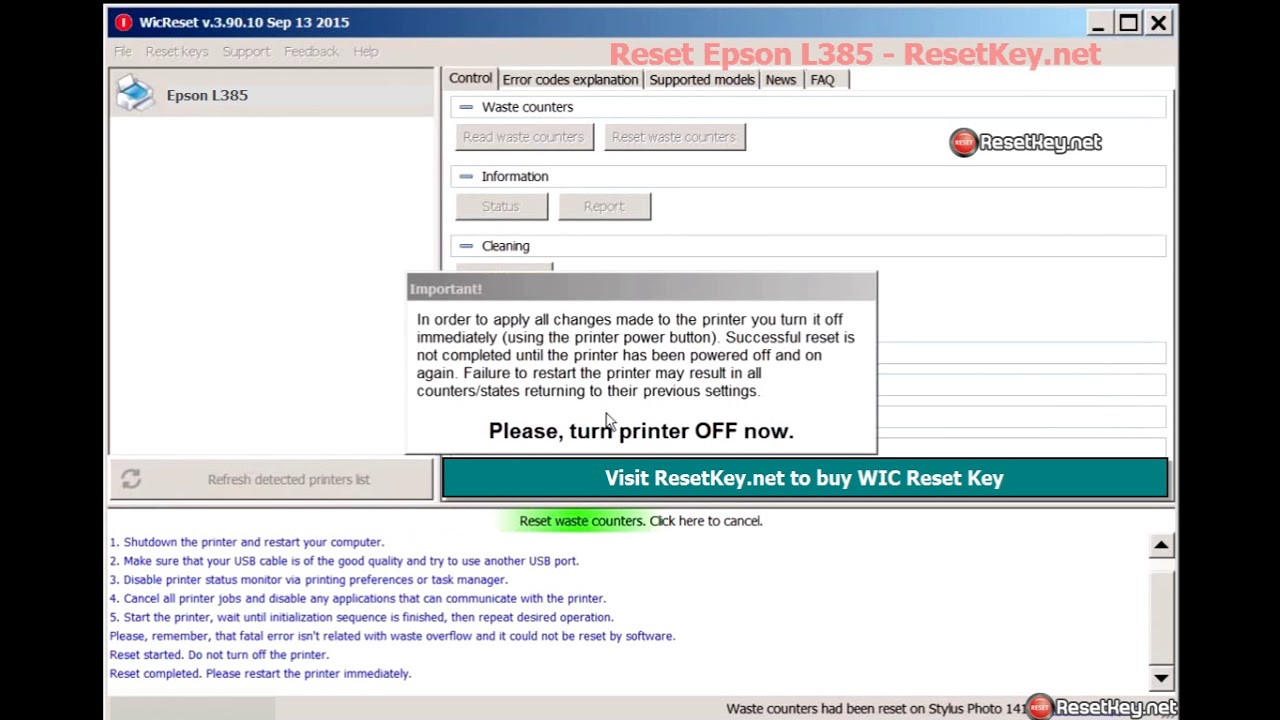
Hướng Dẫn Tải Và Reset Máy In Epson L385 Không Cần Key Kích Hoạt
Máy in Epson L385 là một trong những dòng máy in phun màu phổ biến. Tuy nhiên, sau một thời gian sử dụng, máy in của bạn có thể gặp lỗi **2 đèn đỏ nhấp nháy đuổi nhau liên tục**, chủ yếu do hiện tượng **tràn bộ nhớ**. Trong bài viết này, **Sửa Máy In Online** sẽ hướng dẫn bạn cách tải và sử dụng phần mềm Reset Epson L385 để xử lý lỗi này, giúp máy in hoạt động trở lại.
Tại Sao Máy In Epson L385 Lại Bị Lỗi Tràn Bộ Nhớ?
Hiện tượng **2 đèn đỏ nhấp nháy đuổi nhau liên tục** chủ yếu xảy ra do máy in đã ghi nhận rằng **hộp hấp thụ mực thải** (waste ink pad) đã đầy. Đây là cơ chế bảo vệ mặc định của Epson để tránh làm tràn mực ra khỏi máy, gây ảnh hưởng đến phần cứng.
Để xác nhận máy in Epson L385 của bạn có bị lỗi tràn bộ nhớ hay không, làm theo các bước sau:
**Mở Control Panel trên máy tính**:
Nhấn Start > Chọn Control Panel > Devices and Printers.
**Kiểm tra trạng thái máy in**:
Tại cửa sổ, tìm tên máy in **EPSON L385**, kích chuột phải và chọn **Printing Preferences**.
Chuyển sang tab **Maintenance (Bảo trì)**, sau đó nhấn vào **EPSON Status Monitor 3**.
Nếu xuất hiện thông báo: **Hộp mực dấu máy in đã hết hạn, vui lòng liên hệ với bộ phận Epson**, thì chính xác máy in của bạn đã bị lỗi **tràn bộ nhớ** và cần được reset.
Cách Tải Phần Mềm Reset Máy In Epson L385
Để thực hiện reset, bạn cần tải phần mềm **Adjustment Program** dành riêng cho Epson L38 Bạn có thể tải phần mềm này từ đường dẫn sau:
➡️ [Tải phần mềm Reset Epson L385](https://www.suamayinonline.com/data/download/ResetEpsonL38rar)
**Lưu ý**:
Đảm bảo rằng máy tính của bạn kết nối ổn định với Internet để tải file.
Sau khi tải về, giải nén file và kiểm tra phần mềm trước khi tiến hành reset.
Phân Loại Key Reset Phần Mềm Adjustment Program
Khi sử dụng phần mềm **Adjustment Program**, bạn sẽ thấy có nhiều loại key reset khác nhau. Dưới đây là đặc điểm của từng loại key giúp bạn lựa chọn phù hợp:
**One Key**:
Key sử dụng **vĩnh viễn** nhưng chỉ dùng được trên 1 máy tính cố định.
Bảo hành 12 tháng.
Cấp lại key trong thời gian bảo hành nếu mất.
**Pro Key**:
Key sử dụng **vĩnh viễn**, không giới hạn số lần reset.
Bảo hành **trọn đời**.
Có thể cài lại trên máy tính khác khi thay đổi cấu hình như cài lại Windows hoặc thay phần cứng.
**Full Keygen**:
Cấp quyền **cao nhất** cho người dùng.
Có thể tự tạo key reset để kinh doanh hoặc cung cấp lại cho khách hàng.
Không giới hạn tính năng.
Các Bước Reset Máy In Epson L385 Báo Lỗi Tràn Bộ Nhớ
Để reset máy in Epson L385, hãy làm theo các bước dưới đây:
Bước 1: Tải Phần Mềm Adjustment Program
Tải và cài đặt phần mềm từ đường dẫn đã cung cấp ở trên.
Giải nén file phần mềm và chạy ứng dụng **Adjprog.exe**.
Bước 2: Kết Nối Máy In Với Máy Tính
Dùng cáp USB đi kèm kết nối máy in Epson L385 với máy tính.
Đảm bảo rằng driver máy in đã được cài đặt đầy đủ trên máy tính.
Bước 3: Chọn Chế Độ Reset
Mở phần mềm **Adjustment Program** lên.
Chọn **Particular adjustment mode** để vào chế độ reset.
Bước 4: Chọn Waste Ink Pad Counter
Ở giao diện phần mềm, chọn **Waste ink pad counter** và nhấn **OK**.
Bước 5: Thực Hiện Reset
Tích vào ô **Main pad counter** và nhấn **Check** để kiểm tra trạng thái.
Sau khi kiểm tra, nhấn nút **Initialization** để bắt đầu quá trình reset.
Bước 6: Hoàn Tất Quá Trình
Đợi phần mềm thực hiện reset, lúc này máy in sẽ tự động khởi động lại.
Khi máy in khởi động xong, lỗi 2 đèn đỏ nhấp nháy sẽ được khắc phục.
Một Số Lưu Ý Khi Sử Dụng Phần Mềm Reset
Đảm bảo kết nối **cáp USB** ổn định giữa máy tính và máy in trước khi reset.
Xóa toàn bộ **lệnh in cũ** trên máy tính để tránh xung đột khi tiến hành reset.
Sử dụng phần mềm ở trạng thái máy in không có giấy kẹt hoặc lỗi cơ học.
Liên Hệ Hỗ Trợ Reset Máy In Epson L385
Nếu bạn gặp khó khăn trong quá trình tải hoặc sử dụng phần mềm reset, đừng ngần ngại liên hệ **Sửa Máy In Online** qua:
**Mobile/Zalo: 0915 589 236**
Chúng tôi luôn sẵn sàng hỗ trợ bạn khắc phục lỗi giúp máy in Epson L385 hoạt động tốt nhất.
Với các bước hướng dẫn chi tiết trên, mong rằng bạn có thể tự mình khắc phục lỗi **tràn bộ nhớ** của máy in Epson L385 một cách nhanh chóng. Nếu cần dịch vụ chuyên nghiệp, hãy liên hệ với **Sửa Máy In Online** để được hỗ trợ kịp thời
Xem Thêm Hướng Dẫn Reset Máy In Epson L385 Phần Mềm Reset Tràn Bộ Nhớ Hiệu Quả Trên Youtube
Liên Hệ Dịch Vụ Sửa Máy In Online
Mobile/Zalo: 0915 589 236
Facebook: https://facebook.com/nguyendangmien
Telegram: @nguyendangmien